Mi az a szkenner és hogyan kell használni

Az a tény, hogy egy ilyen kutató, azt mondjuk, ragasztás a következő terv:
A „scanner” jön hozzánk az angol nyelvet: scanner - a vizsgálat, amely lehet fordítani, mint „egy közeli pillantást, úgy”.
Különböző reflexió szintje lehetővé teszi a szkenner, hogy létrehoz egy digitális másolatot a vizsgált objektum. Vannak szkennerek, amely képes beolvasni nem csak a kép a papíron, de még nagyobb tárgyak.
Szkennerek több fajtája. Azonban a legnagyobb népszerűségnek érkezett eszközöket, lehetővé téve, hogy működjön együtt a szöveges és képes dokumentumokat.
A legtöbb alacsony árú, olcsó modellek tabletta típusú eszközöket. Van szkennelés (vagy másolat) a következő.
Egy papírlap a tárolt információ kerül egy speciális átlátszó ablak (üveg), és a tetején a szkenner megnyomása szűk fedelét. Ezután lap van vezetve egy patak fénysugarak amelyek tükröződnek a beolvasott képet, és elfogják, felismeri, és alakították át egy digitális másolatot.
A fő eleme a szkenner egy mátrix, amely rögzíti, és elismeri a képet. Ez a kétféle - CCD és a FÁK.
Az első típusú CCD - Charge Coupled Device - képbeolvasásról segítségével érzékeny elemek nevezett érzékelők CCD (Charge Coupled Device).
A modell az első típus egy mátrixot a kocsi beépített háttérvilágítást. A rendszer a fókuszáló rendszer (objektív) összegyűjti visszavert fény. Ahhoz, hogy egy színes kép, van osztva a komponens színskála és elfoglalták a fotocella.
Ez élénk és ragyogó képeket a kimeneten. Sőt, egy sűrű papírlap bilincs a beolvasott képet a szkenner ablak van szükség. Mivel a fényáram elegendő intenzitású leküzdeni a rövid távolságok. Ez a tény nagyon fontos az egyszerű eszközök széles körű alkalmazását.
Az adatok ilyen szkennerek feldolgozása egy meglehetősen nagy sebességgel. A hátrányok lehet tekinteni egy kis lámpa élettartamát és a szükség külső tápegységre.
A második típus CIS - sapkákat Contact Image Sensor - fordítva "kapcsolati képérzékelő".
A mátrix típusú CIS kocsi épül napelemek és LED-ek. A vizsgálati folyamat során, ahogy mozog együtt lassan a másolt objektumot, beleértve váltakozó LED különböző színű (piros, kék, zöld), amely lehetővé teszi, hogy hozzon létre egy színes képet.
Az ilyen modellek rendkívül megbízható. Ezen felül, ezek költsége viszonylag alacsony. A fő hátránya, ez a készülék annak szükségességét, hogy szorosan rögzítse a papírt szkenner ablakot, és az alacsony szkennelési sebesség.
A fő jellemzője ezeknek az eszközöknek az úgynevezett színmélység kerülete (24, 32, 42 bit), és a felbontóképesség vagy felbontású egyszerűen. Minél több bit felbontás a készülék, annál jobb minőségű a kapott kép. Felbontás jelöljük XXX (a pontok): YYY (kocsi mozog), például, 600: 300 dpi (bit per inch).
Keresés indítása
Szükség van, mielőtt elkezdi a munkát a lapolvasó
- A szkenner csatlakozik a 220V,
- és csatlakoztassa a lapolvasót a számítógéphez, általában USB porton keresztül.
- Mégis fontos, hogy nyomja meg a bekapcsoló gombot a szkenner, ha van.
Ezután a lapolvasóablak hogy a beolvasandó dokumentum helyesen (a szöveget vagy képet a dobozt, kezében a sarokba, amely az ábrán látható vésett közvetlenül a lapolvasó ablakban).
Így a „vas” összeszerelt, csatlakozik, megy a szoftver a számítógépen. Ehhez kattintson a „Start” gombra. A Start menüben kattintson a „Eszközök és nyomtatók”. Egy ablak, ábrán látható. 1:

Ábra. 1. Hol található a Windows 7 MFP (nyomtató, másoló, szkenner gördült be egyet), ha az csatlakoztatva van a számítógéphez
Ábra. 1, '1' jelentése egy nyomtatót (szkenner + + Hi), amely össze van kapcsolva, és készen áll a működésre. A zöld pipa látható. 1. megmutatja nekünk a nyomtató állapotát (szkenner +), hogy ez a nyomtató az „alapértelmezett nyomtató”.
Szerint a nyomtató (szkenner +) kattintunk RMB (jobb egérgomb). A helyi menü jelenik, ábrán látható. 2:

Ábra. 2. Hogyan szkennelés elindításához?
Ebben a menüben találja a lehetőséget „Start Scan” ( '1' látható. 2.). A megnyíló ablakban az „Új keresés” (3. ábra):
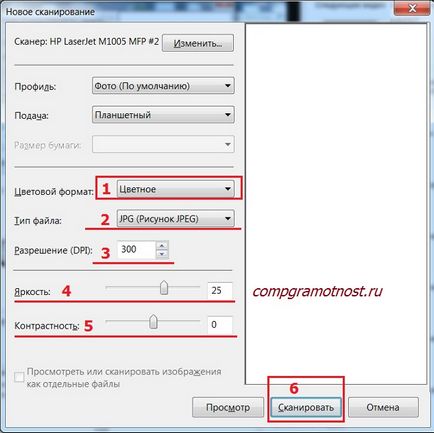
Ábra. 3. Az ablak "New Scan" funkciót a Windows 7
5 szkennelési beállítások
1) szkennelés előtt, akkor lehet, hogy a kiigazítás, ha szükséges. Kezdjük a paraméter „Színformátum” ( '1' látható. 3). Ha rákattint a kis háromszög (. '1 a 3. ábrán), akkor válasszon az alábbi formátumok közül:
Azért választottam a méret a „színes” készített, hogy átvizsgálja a színskála.
2) A következő lehetőség - "File Type" (2-es szám a 3. ábrán) .. Ez arra utal, hogy a fájl típusát, hogy kapunk eredményeként a vizsgálat. formátumot lehet kiválasztani, ha szeretné:
- BMP (Bitmap)
- JPG (JPEG kép)
- PNG (ábra PNG)
- TIF (ábra TIFF)
Már kiválasztotta a típus «JPG (JPEG kép)”, mivel ez a típus lehetővé teszi, hogy tárolja a fájl tömörített formában, és helyet takarít meg a merevlemezen.
3) A „Felbontás (DPI)» feltüntetve 3 ábrán. 3.
Minél kisebb a felbontás, annál kisebb a minőség a vizsgálat. Minimális felbontás - 75. A maximális ehhez az eszközhöz - 1200.
Minél nagyobb a felbontás, annál jobb minőségű a vizsgálat. De a vizsgálat hosszabb időt vesz igénybe, és a kapott kép (scan) lesz több kötet, vagyis több helyet a merevlemezen.
Az eszköznek ajánlott felbontás - 300 dpi volt.
4) A „fényerő” van kiemelve számmal 4 ábrán. 3. Lehetőség van a fényerő a leolvasó a csúszkával. Én meg a fényerő - 25, kissé jobbra a skála középső része.
5) szkennelési beállítás „Contrast” van megjelölve az '5' látható. 3, a csúszka van beállítva. Az én esetemben ez szükséges kontraszt 0, azaz pontosan a közepén a skála. Fényesség és kontraszt választjuk empirikusan. Itt lehetetlen a pontos ajánlásokat.
Nyomja meg a "Start Scan" (6. számú ábra. 3). Miután a vizsgálat befejeződik fog megjelenni egy előnézeti szkennelés (csökkentett méretű másolatot a leolvasó egy kompakt reprezentációja a felhasználó), és vele együtt egy olyan területen, amelyen az ellenőrzés megszerzése javasolt adni a nevét.
Az én például (Windows 7, a HP LaserJet M1005 scanner) kapott letapogatás a „Képek” mappába a számítógépen.
Egyéb eszközök szkenner előkészítése, elkészítése dokumentumok szkennelési, önálló szkennelés és utólagos feldolgozása a beolvasott kép hasonlít ugyanúgy.
12 Responses to „egyszerű” kérdést a lapolvasó
1) Mi a szkenner nyomtató másoló?
Ez a többfunkciós - multifunkciós eszközök, „három az egyben”. Más szóval, egy nyomtató, szkenner, fénymásoló „egy csomagban” néven MFP.
2) Mit jelent a lapolvasó a nyomtatóhoz?
Például néha az internet bank, a számviteli, a felkészülés a tárgyalások semmilyen műveletet kell küldeni a scan egy dokumentum (beolvasás, születési bizonyítványok, stb az aláírt szerződést a pecsét).
3) Mi a legjobb MFP vagy nyomtató és szkenner? Options szkennerrel van?
MFP (többfunkciós eszköz) - a nyomtató, szkenner és fénymásoló.
Ezért MFP jobb, mint egy nyomtató és szkenner az oka, hogy 3-1 (3 1), jobb, mint 2-1 (2 in 1).
Kivéve károkat. Ha az egyik eszköz, és ez hibás, a felhasználó meg van fosztva minden lehetőséget (nyomtató, szkenner, fénymásoló) egyszerre.
Az összetevők a szkenner azt jelenti, hogy amellett, hogy a nyomtató eszközt magában foglal egy szkennert.
4) Mi a legjobb nyomtató vagy szkenner?
A nyomtató és szkenner különböző funkciókat, így a kérdést: „mi a legjobb” nem megfelelő. A nyomtató a papír alapú dokumentumok, képek és más fájlok, amelyek a számítógépen.
A nyomtató kinyomtatja a fájlokat a számítógépről a papírt. A szkenner nem ellentétes folyamat: átalakítja a fájlt (vagyis a képet digitális formában) az információ, hogy van egy „kezét” papír formában.
Együtt, a nyomtató és szkenner kiegészítik egymást: fordítását „számot” a papírra, és a transzfer papír „figura”.
Driver Scanner - ez a szoftver (software), azaz azok a programok, amelyek a szkenner „vas” átalakul vezérelt eszköz.
Ha a számítógép nem rendelkezik szkenner meghajtó, akkor ez lehet az egyik oka annak, hogy a szkenner nem működik.
Általános szabály, hogy a jelenléte a szkenner meghajtó van jelölve, amikor először csatlakoztassa a szkennert a számítógéphez. A közelmúltban, a vezetők automatikusan letölthetők az internetről (ha kapcsolódik az internethez) az első alkalommal csatlakoztatja a lapolvasót a számítógéphez.
Ha nem, akkor érdemes megjegyezni, hogy ez az értékesítés a szkenner mellékelt lemezt járművezetők. Ezután a szkenner meghajtó telepítve van a számítógépen A CD-vel.
Azt is megállapította, egy komplex változata. Először is, a lapolvasó-illesztőprogramok és szoftverek telepítése lemezről, hogy jött a szkennert, majd ezek a vezetők és a programok még további frissül az interneten.
6) Mi a felbontás a szkenner? Mi a felbontás a szkenner?
Ez a paraméter jelzi, hogyan lehet a minőségi digitális képét a beolvasott dokumentum (lásd. 3. ábra látható. 3).
Minél nagyobb a felbontás, annál pontosabb a digitális másolat (scan), akkor jobban hasonlít az eredetire. De ugyanakkor szkennelési hosszabb időt vesz igénybe, és a hangerő az eredményül kapott fájl mérete túl nagy lenne.
Egy kisebb felbontású beolvasás gyorsabb, a kötet a kapott fájl kisebb, és a minősége rosszabb.
Felbontás PC felhasználó úgy dönt, attól függően, hogy a leolvasó célt. Általános szabály, hogy ajánlott fel nem túl nagy felbontású, mint a 300 dpi volt.
7) A lapolvasó típusa Síkágyas, mi ez? Lapolvasó típusa push traktor, mi ez?
A síkágyas lapolvasó az eredetit a szkenner ablakot, és lezárja a fedelet. Az eredeti még mindig fedő alatt, és mozgatja belül a szkennert. Tehát ellenőrzés kerül végrehajtásra.
Síkágyas szkenner önálló eszköz vagy része lehet többfunkciós eszközök: nyomtató, másoló, szkenner.
Az íves szkenner eredeti húzódik az egyik végétől a másik végéig a szkenner. Scanner önmagában állva is. Ebben az esetben, annál nagyobb a valószínűsége, hogy az eredeti doboz lekvár lekvár, sérült.
De a mechanizmus íves szkenner kiderül könnyebb, mint a tabletta, a munka tovább. A szkenner, mint a szabály, akkor lehet, hogy megteremtse a dokumentumokat, mint mondják, a csomagot. És lesznek automatikusan elküldi szkennelés egyik a másik után. Ez a kényelem, mint a síkágyas lapolvasó.
Azonban már léteznek többfunkciós síkágyas lapolvasó, ahol az eredeti is etethető a csomagot. Így a gyártók továbbra is végtelen verseny a fogyasztók preferenciáit.
8) A lapolvasó nem, mit kell tenni? Számítógép (laptop) nem látja a szkennert, mit kell tenni?
Ellenőrizze a következő pontokat:
- A szkenner csatlakoztatása 220V.
- Ha a lapolvasó be van kapcsolva (a lapolvasó saját bekapcsoló gomb).
- A szkenner csatlakoztatása a számítógéphez (általában USB-port).
- Ellenőrizze a szkenner meghajtó készen áll, hogy megkezdje az alábbiak szerint:
- összegezve az egeret a kép szkenner a „Eszközök és nyomtatók”
- Mi egy kis szünet,
- van egy kis ablak feliratokkal, amely igazolja az eszköz állapotát, amelyeket össze kell kapcsolni, és készen áll a munkára.
- Ha az olvasó a számítógéphez csatlakozik az első alkalommal, győződjön meg róla, hogy a lapolvasó-illesztőprogramot.
9) Mi a teendő, ha a szkenner egy hiba? Mi az a szkenner hibája?
Már a kezdet kezdetén jobb a számítógép újraindítására, közel felesleges ablakok, kapcsolja ki az összes felesleges programokat és eszközöket. Ismét megpróbálja megkeresni a dokumentumot vagy képet.
Ha ez nem segít, akkor ez könnyű ebben a helyzetben - „Googling”, azaz keressük a választ az interneten:
- Jelölje ki a hibakódot (vagy a „kék festék”), amely megadja a szkennert.
- Másolása a kiválasztott hibakód, például forró gombok Ctrl + C.
- A Search (pl Google, Yandex) a hibakódot, például a gyorsbillentyűk Ctrl + V
- Megtekintheti a hibát, és azt a gyakorlatban.
10) A lapolvasó beolvassa a rossz, mi a teendő? A lapolvasó beolvassa a sápadt, mit kell tenni? A szkenner azt írja, hogy a paraméter rossz.
Változás a szkenner beállításokat (3. ábra) Szín formátum, felbontás, fényerő, kontraszt. Optimális beállítás felveszi PC felhasználói empirikusan.
Kialakítottam a szkenner több órát próbál különböző testreszabási lehetőségek, mielőtt rendezése a paramétereket:
- színes formátumban,
- .jpg fájl formátum,
- felbontása 300 dpi,
- fényerő 25
- Kontraszt 0.
Ha a lapolvasó megosztását több számítógép, akkor tudja használni, viszont. Amíg az előző felhasználó befejezte a szkennelést, ezt a hozzáférést nem lehet beszerezni.
Ha a lapolvasó az egyes hozzáférési egy személyi számítógép, akkor ellenőrizni kell, hogy megnyitotta a lehetőséget, hogy ossza meg az interneten. A zsargon különcök hogy az úgynevezett „megosztja a szkennert,” azaz „szkenner” az angol szó részvény - részesedése.
Akkor jelölje be ezt a jobb gombbal a képre, szkenner a „Eszközök és nyomtatók”, majd a menüben válassza a „Tulajdonságok scanner” vagy „Nyomtató tulajdonságai” (többfunkciós eszközök).
Az ablakban a „Tulajdonságok: milyen típusú szkenner vagy a nyomtatóban” Hozzáférés lapon, ott kell lennie a kullancs doboz jelölt „megosztása szkenner (nyomtató)”
12) Anti-virus scanner ez?
Anti-virus scanner - ez nem egy eszköz, egy program, amely nem rendelkezik semmilyen kapcsolatban minden ami meg van írva a fenti!
Víruskereső csekket, és kezeli a fertőzött számítógép operációs rendszerét. Ő nem ütközik egy víruskereső program telepítve van a számítógépen.
Vannak különböző anti-vírus szkennerek, például Dr.Web CureIt! vagy a Kaspersky Security Scan, tovább itt. Víruskeresőt is nevezik gyógyító segédprogramot.
Ui További cikkek a számítógépes ismeretek:
Jó napot, Hope! Köszönöm a képzési tevékenységét, és a cikkek a USB-port csak elment a füle. Vettem a MFP Canon Pixma MG2440 és most neki, hogy válasszon.
Kérem, mondja meg, azonban, hogy én egy laptop USB-csatlakozó a jobb és a három - a bal oldalon, melyiket válassza az MFP? És még egy hatalmas kérés: lehetséges, hogy bevezesse a kapcsolatot, és a nyomtató működését elérhető a szinten? Köszönöm szépen, és a siker minden fronton.
Üdvözöljük Ingeborg.
Megadhatja bármely 4 port, de nem kívánatos (lehetséges, de nem kívánt) csatlakozik az MFP USB-3. A számítógép csatlakozók USB-2 és USB-3. Az utóbbi eltér az USB-csatlakozó 2 úgy, hogy szalagot is festett kék szín, ez észrevehető. Port USB-3 nem lehet a laptop. Ezután nyugodtan csatlakozhat bármely 4 port, melyik tetszik a legjobban.
MFP csatlakozik az USB port csak akkor, ha ki van kapcsolva. Le és fel a USB port is a KI állapotban. Teljesen kikapcsolt állapotban kell lennie. Ellenkező esetben, akkor kárt sem az USB porton vagy akár MFP.
Fontos az is, hogy kövesse az utasításokat, amikor először csatlakozik az MFP a számítógéphez. Lehetséges, hogy akkor először ezt kell telepíteni egy szoftvert, és akkor lesz lehetséges, hogy csatlakoztassa a többfunkciós készülék egy USB port. Mindez megtalálható az első MFP PC Connection Manual.
Köszönöm Remélem, tényleg sokat tanult ismeretek. Remélem szeretnék megtanulni, hogyan lehet, hogy egy felirat a beolvasott dokumentum JPJ.
I MFP Kenon - 3010.Cherez szkenner, helyezze a számítógép régi újság statyu.Mne kell újrahasznosítani, hogy egy új kiadás, mit tehetek? Feldolgozás gyakran magában foglalja az új, javaslatok, helyezze extra abzatsev.Govoryat kell egy külön program.
Köszönöm, ez nagyon világosan kimutatták